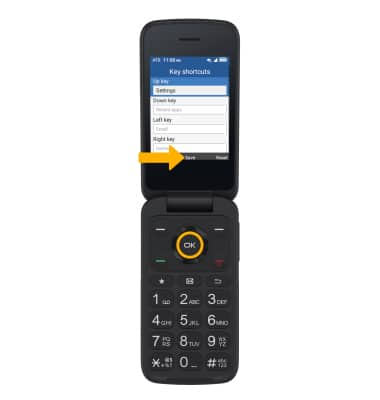En este tutorial, aprenderás a hacer lo siguiente:
• Tener acceso y abrir aplicaciones
• Acceder a los atajos
• Acceder a la cámara
• Editar accesos directos de la pantalla principal
Tener acceso y abrir aplicaciones
1. Desde la pantalla principal, oprime el botón OK para acceder a la bandeja de aplicaciones.
2. Las aplicaciones aparecerán en esta pantalla. Usa las teclas de navegación para seleccionar la aplicación que deseas y luego oprime el botón OK para seleccionar.
Importante: Algunas aplicaciones están escondidas en Tools. Oprime las teclas de navegación para seleccionar Tools, luego oprime el botón OK para tener acceso.
Acceder a los atajos
Desde la pantalla principal, oprime la tecla de menú derecho para seleccionar Shortcuts y acceder a Quick Settings. Oprime las teclas de navegación para seleccionar la opción que desees, luego oprime el botón OK para seleccionar.
Acceder a la cámara
En la bandeja de aplicaciones, oprime las teclas de navegación para seleccionar la aplicación Camera, luego presiona el botón OK.
Editar accesos directos de la pantalla principal
1. En la pantalla principal, oprime el botón OK para obtener acceso a la bandeja de aplicaciones, luego oprime las teclas de navegación para seleccionar la aplicación Settings. Oprime el botón OK para seleccionar. 
2. Oprime las teclas de navegación para ir hasta Phone settings, luego oprime el botón OK para seleccionar Phone settings > Key shortcuts.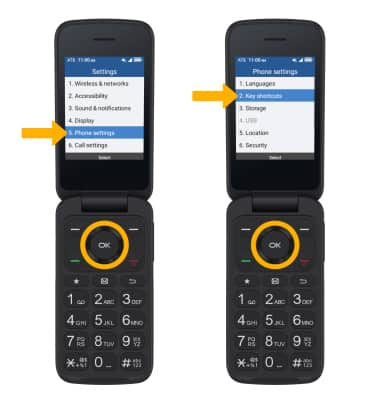
3. Oprime las teclas de navegación para seleccionar la opción que desees modificar, luego oprime la tecla de menú izquierda para seleccionar Set.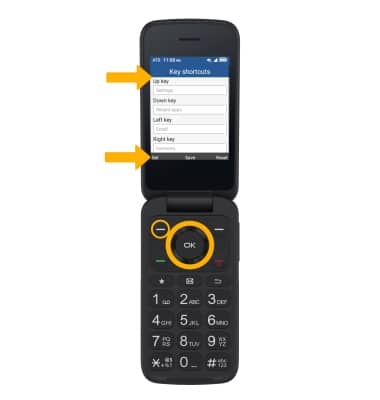
4. Oprime las teclas de navegación para seleccionar la aplicación a la que le desees asignar un atajo, luego oprime el botón OK para seleccionar.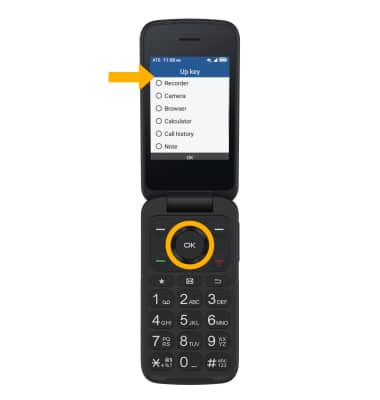
5. Cuando termines, oprime el botón OK y selecciona Save.